
In diesem Tutorial zeigen wir Ihnen, wie Sie Nginx mit Let's Encrypt SSL auf Fedora 35 installieren. Für diejenigen unter Ihnen, die es nicht wussten, Let's Encrypt ist eine gemeinnützige Zertifizierungsstelle ( CA) verwaltet von der Internet Security Research Group. Sie stellt kostenlose SSL-Zertifikate für Ihre Domains zur Verfügung, um Daten auf der Transportschicht zu sichern. Das Zertifikat ist 90 Tage gültig und kann jederzeit verlängert werden. Das Angebot wird begleitet von einer automatisierter Prozess zur Überwindung der manuellen Erstellung, Validierung, Signierung, Installation und Erneuerung von Zertifikaten für sichere Websites.
Dieser Artikel geht davon aus, dass Sie zumindest über Grundkenntnisse in Linux verfügen, wissen, wie man die Shell verwendet, und vor allem, dass Sie Ihre Website auf Ihrem eigenen VPS hosten. Die Installation ist recht einfach und setzt Sie voraus im Root-Konto ausgeführt werden, wenn nicht, müssen Sie möglicherweise 'sudo hinzufügen ‘ zu den Befehlen, um Root-Rechte zu erhalten. Ich zeige Ihnen Schritt für Schritt die Installation von Nginx mit Let’s Encrypt SSL auf einem Fedora 35.
Installieren Sie Nginx mit Let’s Encrypt SSL auf Fedora 35
Schritt 1. Bevor Sie fortfahren, aktualisieren Sie Ihr Fedora-Betriebssystem, um sicherzustellen, dass alle vorhandenen Pakete auf dem neuesten Stand sind. Verwenden Sie diesen Befehl, um die Serverpakete zu aktualisieren:
sudo dnf upgrade sudo dnf update
Schritt 2. Installieren von Nginx auf Fedora 35.
Standardmäßig ist Nginx im Basis-Repository von Fedora 35 verfügbar. Führen Sie nun den folgenden Befehl aus, um Nginx auf Ihrem Fedora-System zu installieren:
sudo dnf install nginx
Überprüfen Sie die Installation mit diesem Befehl:
nginx -v
Als Nächstes müssen wir nach Abschluss der Installation den Nginx-Server starten, um den Betrieb aufzunehmen. Wir tun dies mit dem folgenden Befehl:
sudo systemctl start nginx sudo systemctl enable nginx sudo systemctl status nginx
Lassen Sie uns fortfahren und die Testseite des Nginx-Webservers ausführen. Gehen Sie zu Ihrem Webbrowser und besuchen Sie Ihre Domain oder Ihre IP-Adresse:
http://your-server-ip-address
Ausgabe:
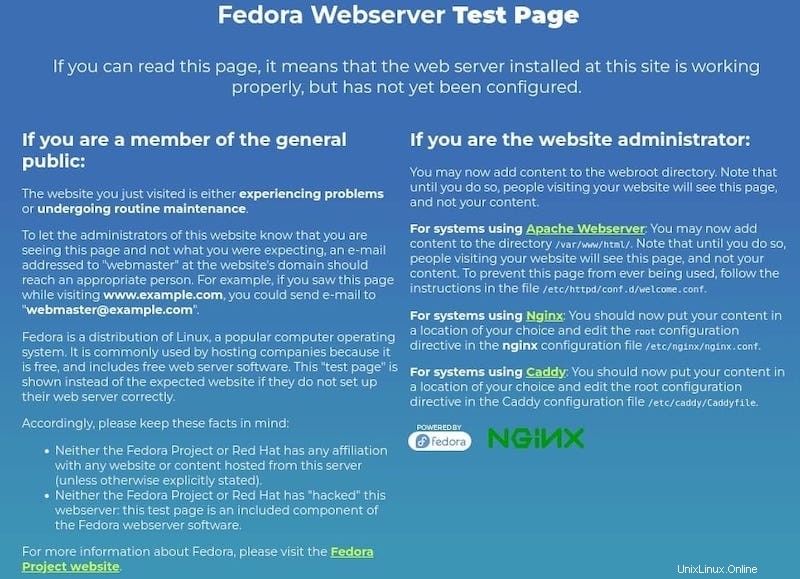
Schritt 3. Firewall konfigurieren.
Wenn Sie eine Firewall verwenden, aktivieren Sie HTTP und HTTPS in der Firewall:
sudo firewall-cmd --permanent --add-service=http sudo firewall-cmd --permanent --add-service=https sudo firewall-cmd --reload
Schritt 4. Nginx mit Let’s Encrypt SSL Free Certificate sichern.
Der Certbot ist ein Befehlszeilentool, das verwendet wird, um den Prozess zum Erhalten und Erneuern von Let's Encrypt SSL-Zertifikaten für Ihre Website zu vereinfachen. Installieren Sie nun das Certbot-Paket mit dem folgenden Befehl unten:
sudo dnf install python3-certbot-nginx
Führen Sie danach den folgenden Befehl aus, um die Erstellung Ihres Zertifikats zu starten:
sudo certbot --nginx --agree-tos --redirect --hsts --staple-ocsp --email [email protected] -d www.your-domian.com
Ausgabe:
- - - - - - - - - - - - - - - - - - - - - - - - - - - - - - - - - - - - - - - - Congratulations! You have successfully enabled https://your-domain.com - - - - - - - - - - - - - - - - - - - - - - - - - - - - - - - - - - - - - - - - IMPORTANT NOTES: - Congratulations! Your certificate and chain have been saved at: /etc/letsencrypt/live/your-domain.com/fullchain.pem Your key file has been saved at: /etc/letsencrypt/live/your-domain.com/privkey.pem Your certificate will expire on 2021-12-29. To obtain a new or tweaked version of this certificate in the future, simply run certbot again with the "certonly" option. To non-interactively renew *all* of your certificates, run "certbot renew" - If you like Certbot, please consider supporting our work by: Donating to ISRG / Let's Encrypt: https://letsencrypt.org/donate Donating to EFF: https://eff.org/donate-le
Wenn Sie möchten, können Sie einen Cron-Job einrichten, um die Zertifikate automatisch zu erneuern. Certbot bietet ein Skript an, das dies automatisch tut, und Sie können zuerst testen, ob alles funktioniert Arbeiten durch einen Probelauf:
sudo certbot renew --dry-run
Schritt 5. Testen Sie das SSL-Zertifikat von Let’s Encrypt.
Testen Sie Ihr SSL-Zertifikat auf Probleme und seine Sicherheitsbewertungen, indem Sie zur folgenden URL ssllabs.com/ssltest/ gehen und einen SSL-Test auf Ihrer Domain durchführen:
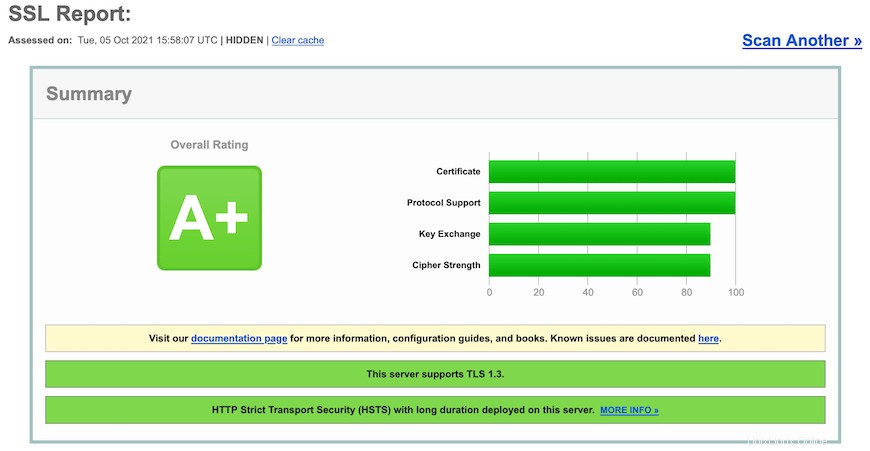
Herzlichen Glückwunsch! Sie haben Nginx erfolgreich mit kostenlosem SSL installiert. Vielen Dank, dass Sie dieses Tutorial zur Installation des Nginx-Webservers mit Let's Encrypt SSL auf Ihrem Fedora 35-System verwendet haben. Für zusätzliche Hilfe oder nützliche Informationen wenden Sie sich bitte an uns empfehlen Ihnen, die offizielle Nginx-Website zu besuchen.